
このように思っている方は必見!
AFFINGER5(WING)は定期的に改良を重ねアップデートされています。
(WING(AFFINGER5版)ver2020514)
現在使ってるアフィンガーのテーマを最新にアップデートするには、下記の作業を行う必要があり、知識がないとちょっと大変。
アフィンガー5のアップデート手順
- 購入ユーザー限定ページへ進む
- アップデートファイルをダウンロードする
- WordPressに最新ファイルをアップする
アップデートの方法を知らず難しいと感じあきらめたり、そもそもアップデートのことを知らないかたも多く見かけますね...
そこで、今回の記事ではAFFINGER5を誰でも確実にアップデートできる方法・手順ご紹介いたします!
アップデートをしないと、新たに追加された機能などを利用することができず、もったいない状態でテーマを使用することになりますよ。

記事の信頼性
・今回ご紹介するアップデート方法を2020/5/6に実践し無事完了しました。
AFFINGER5(アフィンガー)のアップデートをする前に知った方がいいこと
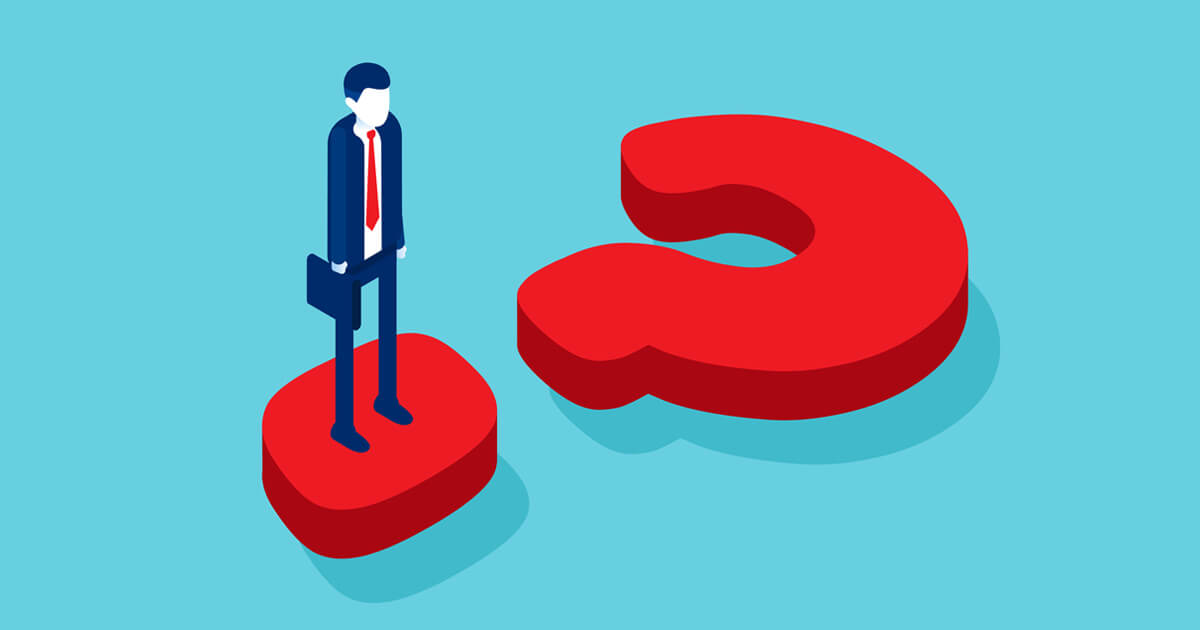
アフィンガー5のアップデート方法をこれからご紹介していきますが、その前に事前に知っておいた方が良いことを3点お伝えいたします。
アップデート前に知っておいた方がいいこと
- アップデートを行う必要性を理解する
- STINGER STOREへ登録が必要
- アップデートで失敗したときの保証はない
アップデート前に知った方が良いことその1アップデートを行う必要性を理解する
アップデートを行う必要性は、ズバリ「新機能を使えるようにする」です。
ちなみに2020/5/1にアップデートされた内容はこちら。
2020/5/1のアフィンガー5のアップデート内容
- Good / Badプラグインへの対応
- 角丸デザイン設定
- 投稿日と更新日の両方表示設定
- ヘッダーエリア下の背景色
- h2~3の左ボーダーのみをグラデーションに対応
- h4、h5の左ボーダーのみを角丸に対応
- コピーライトの編集
- カスタム検索プラグインの検索ボタンデザイン設定を追加
- すごいもくじ(SUGOI MOKUJI)連動によるデザイン追加
この時のアップデートは、こんなにたくさんの項目が新たに追加・改良されました。
これらの機能は、もちろんアップデートしないと使用することができません。

アップデート前に知った方が良いことその2STINGER STOREへ登録が必要
アップデートをするときは「STINGER STORE」からファイルをダウンロードする必要があるので、必然的にSTINGER STOREへの登録が必要になります。
まだ登録していない方は、下記の手順で登録を済ませましょう。
まずはじめに、STINGER STOREの公式サイトへアクセスしてください。
>>STINGER STORE公式サイトはこちら
そしたらまずは新規ユーザー登録を行います。
【ログイン】→【新規ユーザー登録】の順にクリックしましょう。
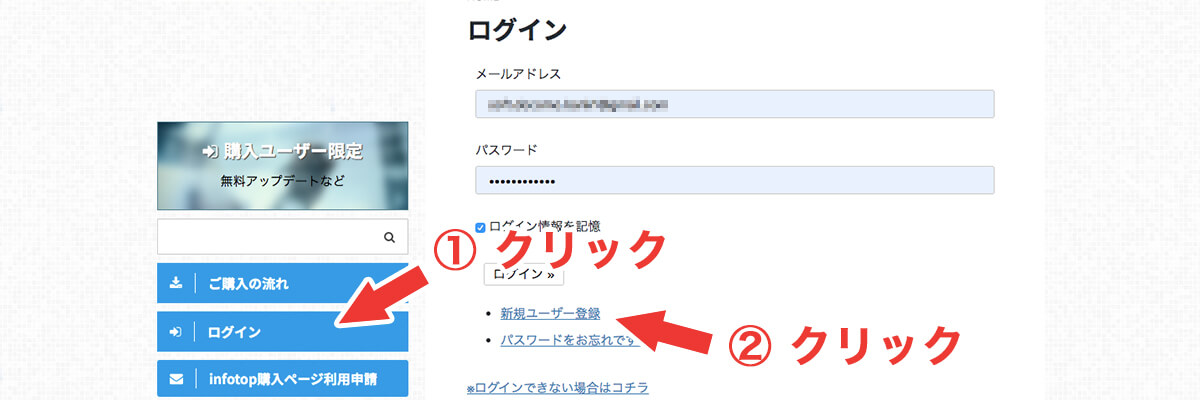
画面が切り替わったら、新規ユーザー登録のためにメールアドレスを入力し【確認メールを送信する】をクリックしてください。

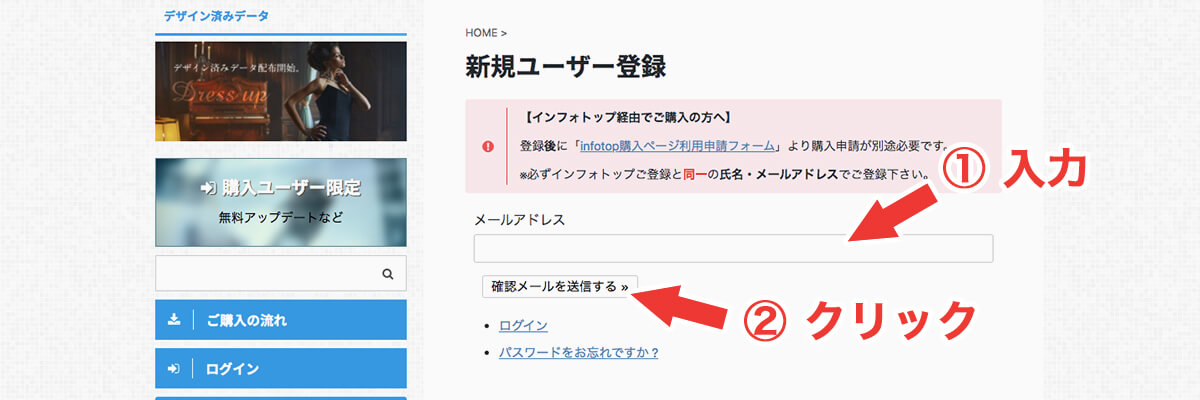
確認メールが届いたら、次はログイン。
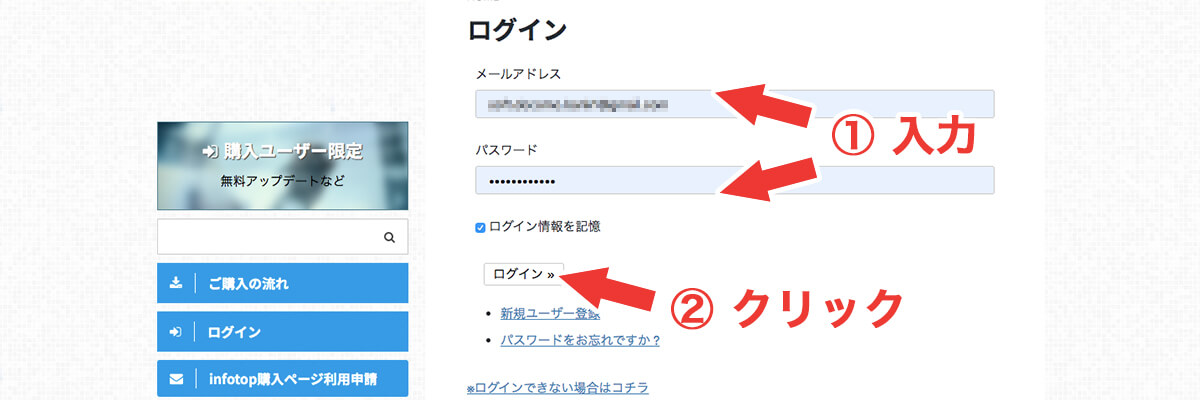
その後は、サイトの左側サイドバーにある【infotop購入ページ利用申請】をクリックしましょう。
ページが代わり、下にスクロールしたら入力フォームがあるはずです。
ここに氏名などを入力し、最後に【送信】ボタンを押したら完了!
アップデート前に知った方が良いことその3アップデートで失敗した時の保証はない
アップデートは自己責任です。
WordPressテーマ「WING(AFFINGER及びSTINGER)」は原則アップデート保証はございませんが、その上で「購入ユーザー限定ページ」にて機能追加や修正アップデートを行った最新版を公開しております。
引用:WING最新版のアップデート方法
間違えたファイルをアップしたり、間違えた場所にアップしてしまい変になっても、それに対してのトラブルサポートなどの保証はありません。
なので、アップデートは正確に、慎重に行う必要があります。

AFFINGER5(アフィンガー)のアップデートを誰でも確実にできる手順
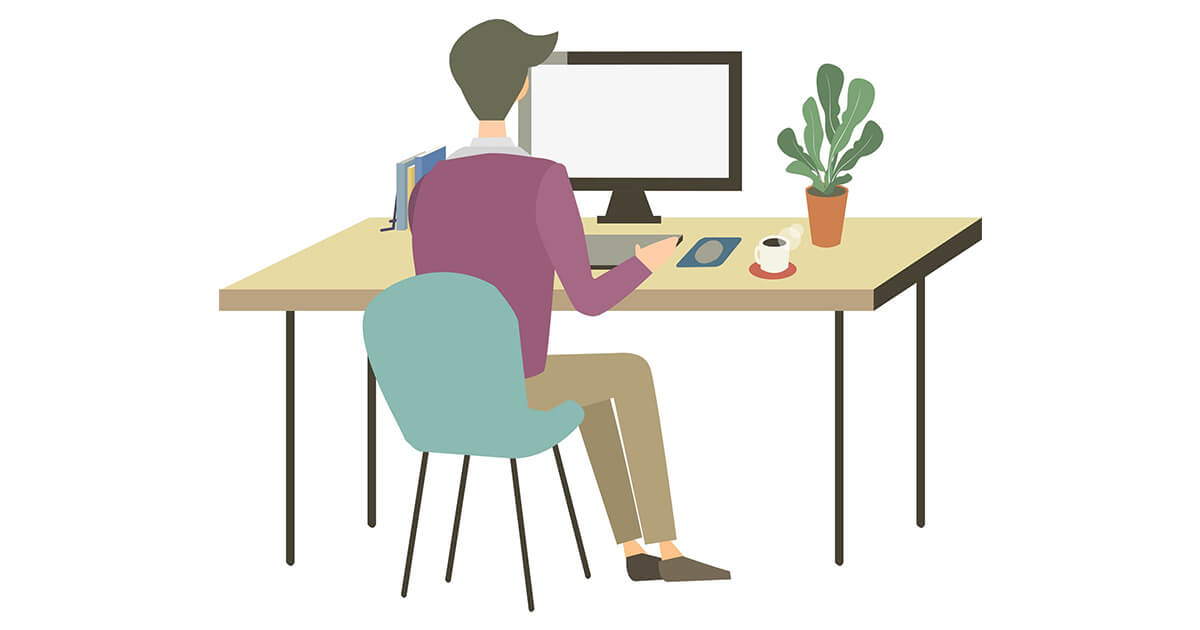
アフィンガー5のアップデートを誰でも確実にできる手順は下記の通りです。
アフィンガー5のアップデート手順
- 購入ユーザー限定ページへ進む
- アップデートファイルをダウンロードする
- WordPressに最新ファイルをアップする

アップデート手順その1購入ユーザー限定ページへ進む
まず、STINGER STOREへアクセスし、【ログイン】をしてください。
無事ログインできたらマイページに進むはずです。
そこで【購入ユーザー限定ページ一覧】→【WING(AFFINGER5)】の順にクリックしましょう!
アップデート手順その2アップデートファイルをダウンロードする
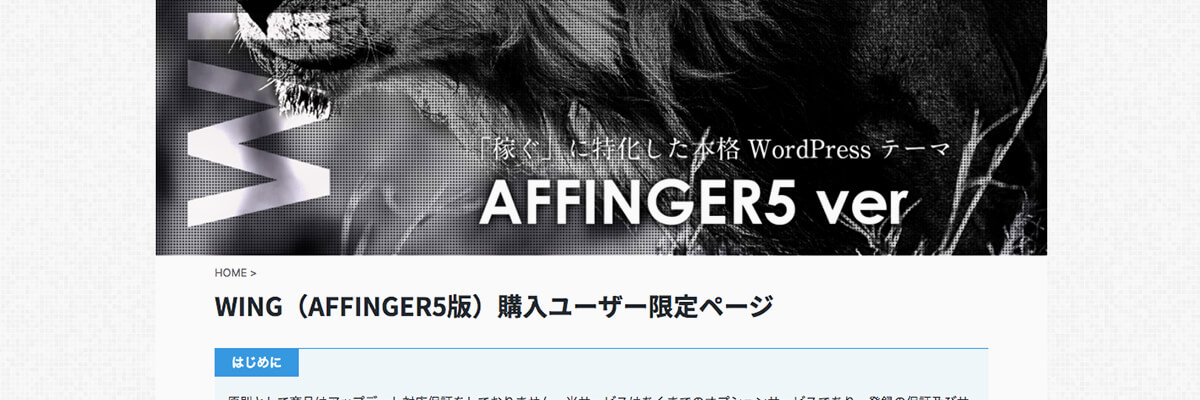
ここまで無事進んだら上の画像のようなページに進んでいるはずです。
そしたら、下へ少しスクロールしリリース版と子テーマについて【※承諾事項を了承の上、ダウンロード】をクリックしてファイルを入手しましょう。
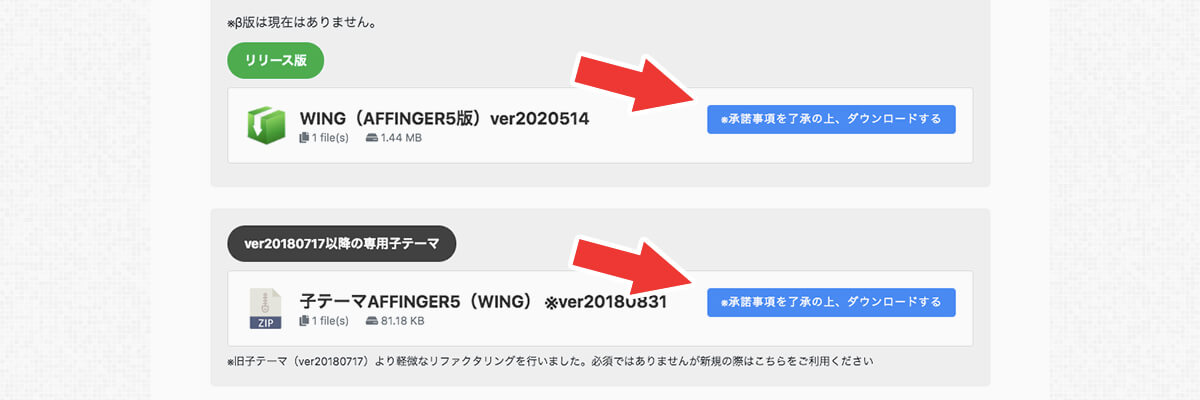

注意ポイント
子テーマも最新ファイルをアップする場合、CSSファイルなどに書き込んでいると上書きされるリスクがあります。
子テーマをアップする際はバックアップをとっておくことを推奨します。
アップデート手順その3WordPressに最新ファイルをアップする
続きを見る
無事に最新ファイルを入手できたら、WordPressにアップしましょう。
アップするためには「テーマアップローダー5(WING対応)」を入手する必要があります。
入手する際は、先ほど最新ファイルをダウンロードした箇所から少し下にスクロールしたとこにありますよ。
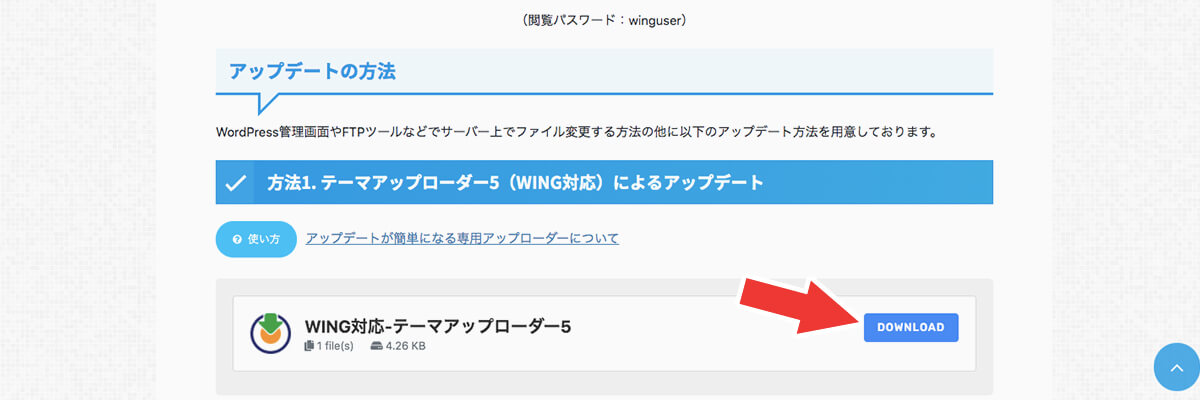
こちらをダウンロードしプラグインの有効化を行ってください。
(プラグインの有効化が不明な方は下の記事を参考にどうぞ)
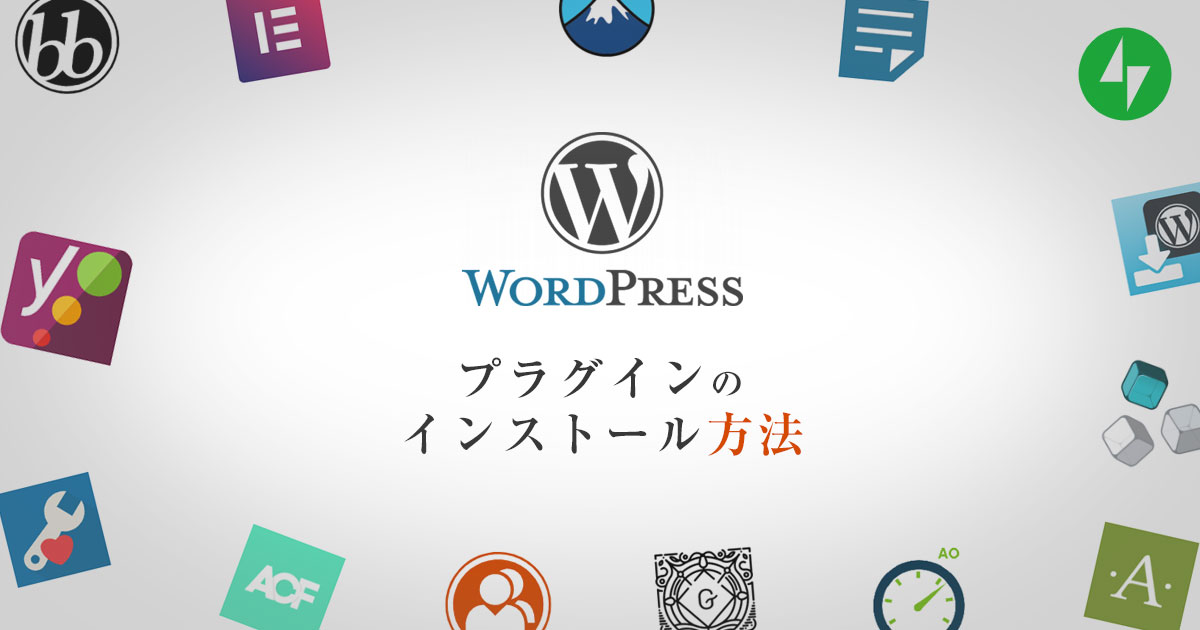
WordPressプラグインのインストール方法【手順通りにやれば絶対できる】
プラグインが有効化できたら、次は先ほどダウンロードしたアフィンガー5の最新ファイルをアップします!
【外観】→【テーマ】→【新規追加】→【テーマのアップロード】をクリックし、最新ファイルをアップ。
最後に最新ファイルを有効化すれば完了です!

アップデートのタイミングを見逃さない方法

今回はアフィンガー5のアップデートの方法をご紹介しましたが、そもそもいつアップデートされるのかわからない、きづかないか方が大半なのではないでしょうか?
そこで、続きで「アップデートがあった時に見逃さず気づく方法」を特別にご紹介します。
方法は次の2点。
アップデートがあった際に気づく方法
- 頻繁にメールを確認する
- Twitterで公式からの情報を日々取得する
アップデートがあった時に気づく方法その1頻繁にメールを確認する
アフィンガーのアップデート情報については、株式会社オンスピードからメールが送られてきます。
(タイトルに【重要】としっかり書かれてますよ)
アップデートなど大切な情報は必ずメールで送られてくるので、メールは定期的にチェックすることをオススメします。
アップデートがあった時に気づく方法その2Twitter公式アカウントをチェックする
アフィンガーは公式が運営しているTwitterアカウントからも日々情報が流れてきます。
配信情報の見方は、管理画面より【AFFINGER管理】→【お知らせ】をクリック。
そうすると画面にTwitterの最新の埋め込みが表示されるので、こちらで情報を確認することができますよ。
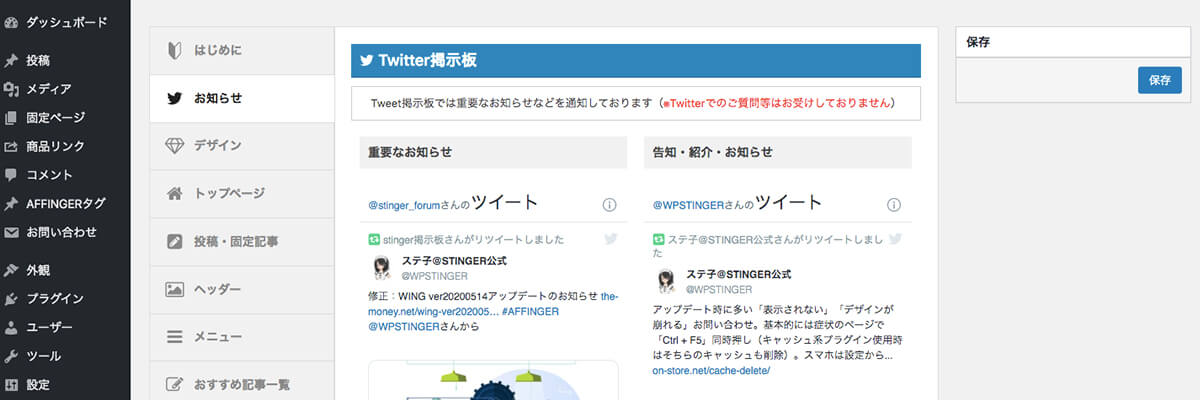

AFFINGER5(アフィンガー)のアップデートが終わったあとは

当記事を参考に無事アフィンガー5のアップデートは完了しましたでしょうか?
無事できたら、新たに追加された新機能を機能を試してみることをオススメいたします。
私も即実践しました。
(下の修正点について試すのオススメです)
- Good / Badプラグインへの対応
- 角丸デザイン設定
- 投稿日と更新日の両方表示設定
続きを見る 続きを見る
ちなみにアフィンガーをまだ導入しておらず、今回の記事でアフィンガーに興味を持たれた方は、参考までに下のレビュー記事を覗いてみてもらえると嬉しいです。

【限定特典付き】AFFINGER5の正直なレビューと特典の入手方法を紹介!
上記のレビュー記事にも書いてありますが、ただいま当サイトよりアフィンガーを購入された方限定で5つの素敵な特典をプレゼントさせていただいております!
是非内容などをチェックしてみてください。
また、アフィンガーの購入は少し複雑なので戸惑う方も多いです。
これから購入したいと考えている方は下の記事を参考に手順通り進めると失敗しないで安全に購入ができるので、よろしければこちらもどうぞ。

アフィンガー5の購入〜インストール方法を徹底解説【お得に購入しよう】
この記事が参考になれば幸いです。
関連記事AFFINGER5の正直なレビューと特典の入手方法をご紹介!
関連記事アフィンガー5の購入〜インストールまでの方法を徹底解説




